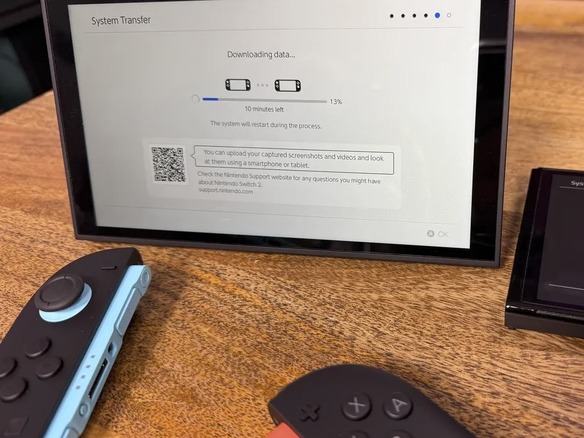
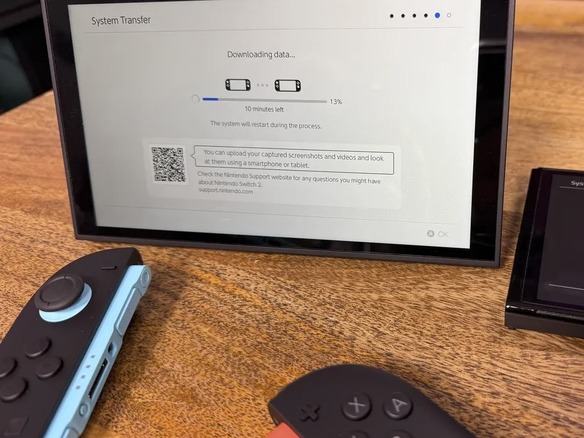
バッテリーを長持ちさせ、ゲームのグラフィックをより美しく楽しむために、この設定を真っ先に確認しよう──。
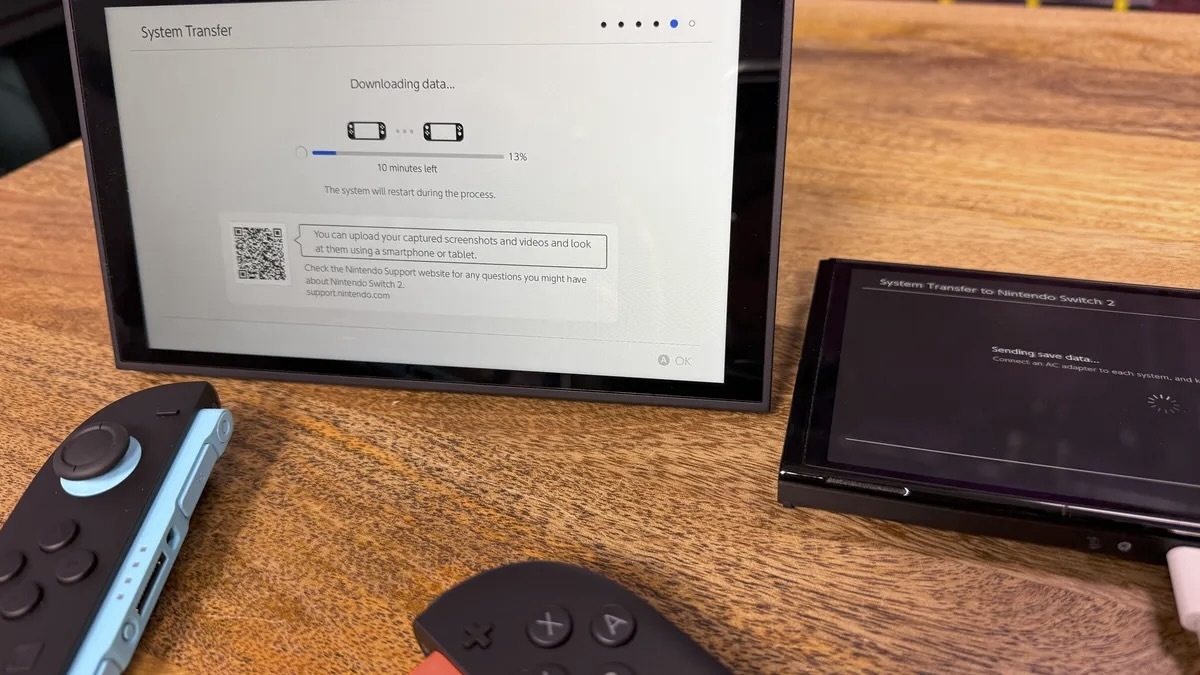 撮影:Scott Stein/CNET
撮影:Scott Stein/CNET
Switch 2の購入者からは「画面の明るさがしっくりこない」「AボタンとBボタンの配置が逆で操作しにくい」という不満の声も聞かれる。だが安心してほしい。これらのモヤモヤは、設定メニューからササッと調整できる。ただ、その設定が意外と分かりにくい場所に隠れているだけなのだ。
Switch 2が発売されてまだ1週間。新しいゲーム機を手に入れ、箱を勢いよく開けたらすぐに遊び始めたくなるのは当然のこと。でもちょっと待ってほしい。この新型Switchの能力を最大限に引き出すためには、最初に設定をひと工夫しておくことが欠かせない。この記事では、Switch 2を起動したら真っ先に確認・調整しておきたいおすすめ設定を紹介していこう。
もし、あなたがSwitch 2のバッテリー寿命を伸ばしたいなら、100%の満充電や完全に空っぽになるまで使い切ることはなるべく避けたい。嬉しいことに、Nintendoはそんなバッテリーの悩みに応えて、便利なクイック設定を用意してくれた。
設定方法は簡単。ホーム画面の[設定]から[コントローラーとセンサー]を開き、「約90%で充電を停止」を選んでOKを押すだけで完了だ。
ただし、長時間の飛行機移動など、「少しでも長く遊べるようにバッテリーを限界まで満たしておきたい!」という場合は、一時的にこの設定をオフにしてもいいだろう。それよりも、より確実なのは大容量のモバイルバッテリーを1台備えておくことだろう。
任天堂はユーザーのこうした悩みに応えている。ホーム画面から[設定]に入り[コントローラーとセンサー]を選び「A/Bボタンを入れ替え」を選択してOKを押すだけ。Proコントローラーなど複数のコントローラーを使う人は、それぞれ個別に設定する必要がある。また、この設定変更は文字入力画面などには影響しないので注意しよう。
ゲームのプレイ中、絶妙な瞬間をキャプチャしたいタイプなら、「自動アップロード」機能が非常に便利だ。今までいちいち手動でスマホに転送していたキャプチャ画像を、自動でサクッとスマホへ送り届けてくれるのだ。設定さえしておけば、Switch 2が撮影した画像を勝手にスマホと共有してくれるようになる。
設定手順は、ホーム画面の[アルバム]を開き、[アップロード設定]を選択。[自動アップロード]をオンにして、OKを押すだけだ。ただし注意したいのは、この機能が対応しているのはあくまでも「Nintendo Switchアプリ」だけ。「Nintendo Today」とは別のアプリなので、間違えないよう気をつけよう。
Switch 2の画面が妙に薄暗いなと感じるなら、「自動明るさ調整(Auto Brightness)」が原因かもしれない。この設定は、ホームボタンを長押しするとすぐクイック設定から無効化できる。
「ダークモード」は、誰もが一度使ったら手放せない魅力的な設定だ。Switch 2にももちろん搭載されているが、実は名称が少しトリッキー。「ベーシックブラック」という名前で隠れているのだ。
設定方法はいたってシンプル。ホーム画面から[設定]に入り、[テーマ]を選択。「ベーシックダーク」を選んで切り替えるだけだ。これだけでホーム画面やメニューがぐっと落ち着いた雰囲気になり、長時間遊んでも目が疲れにくくなるだろう。
ここまで紹介した設定はすべて携帯モード向けだったが、これから紹介する2つの設定は、テレビに接続したドックモードでのみ設定可能なHDR関連のものだ。もしお使いのテレビがHDR対応なら、ぜひとも最適な画質を引き出してほしい。
テレビでHDRの明るさを細かく調整するには、ホーム画面の[設定]→[画面]を選択。「HDR調整」を選び、明るさ設定を開始する。画面に現れる2つのシンボルがギリギリ見えるよう、明るさを調整してセットアップする。
これで終わりかと思いきや、実は次にもう一段階の微調整がある。2つ目の画面で「Yボタン」を押すと、さらに細かく輝度調整が可能。もし最初の調整だけでは明るすぎたり暗すぎたりするなら、ここでもうひと手間かけて、理想の画質に仕上げよう。
Switch 2は、鮮やかでメリハリの効いた映像表現が魅力の「HDR出力」に対応している。さらにHDR非対応ソフトにも擬似的にHDRを適用する機能を備えており、初期状態ではすべてのソフトにHDRが効いている。しかし古いソフトなどHDR非対応のものをプレイすると、かえって色味が薄く不自然になってしまうことがある。
そんな場合は「HDR対応ソフトのみON」設定に切り替えるのがおすすめだ。
設定手順は、ホーム画面の[設定]に入り、[HDR出力]を選択。「対応ソフトのみ」を選び、決定する。こうすることで、本来HDRに対応したゲームだけが美しく鮮やかな色合いになり、HDR非対応のゲームは自然で見やすい状態に保たれるようになる。
この記事は海外Ziff Davis発の記事を朝日インタラクティブが日本向けに編集したものです。
CNET Japanの記事を毎朝メールでまとめ読み(無料)
 心と体をたった1分で見える化
心と体をたった1分で見える化
働くあなたの心身コンディションを見守る
最新スマートウオッチが整える日常へ
 無限に広がる可能性
無限に広がる可能性
すべての業務を革新する
NPUを搭載したレノボAIパソコンの実力
 メルカリが「2四半期連続のMAU減少」を恐れない理由--日本事業責任者が語る【インタビュー】
メルカリが「2四半期連続のMAU減少」を恐れない理由--日本事業責任者が語る【インタビュー】
 なぜPayPayは他のスマホ決済を圧倒できたのか--「やり方はADSLの時と同じ」とは
なぜPayPayは他のスマホ決済を圧倒できたのか--「やり方はADSLの時と同じ」とは
 AIが通訳するから英語学習は今後「オワコン」?--スピークバディCEOの見方は
AIが通訳するから英語学習は今後「オワコン」?--スピークバディCEOの見方は
 パラマウントベッド、100人の若手が浮き彫りにした課題からCVCが誕生
パラマウントベッド、100人の若手が浮き彫りにした課題からCVCが誕生
 野村不動産グループが浜松町に本社を「移転する前」に実施した「トライアルオフィス」とは
野村不動産グループが浜松町に本社を「移転する前」に実施した「トライアルオフィス」とは
 「ChatGPT Search」の衝撃--Chromeの検索窓がデフォルトで「ChatGPT」に
「ChatGPT Search」の衝撃--Chromeの検索窓がデフォルトで「ChatGPT」に
 「S.RIDE」が目指す「タクシーが捕まる世界」--タクシー配車のエスライド、ビジネス向け好調
「S.RIDE」が目指す「タクシーが捕まる世界」--タクシー配車のエスライド、ビジネス向け好調
 物流の現場でデータドリブンな文化を創る--「2024年問題」に向け、大和物流が挑む効率化とは
物流の現場でデータドリブンな文化を創る--「2024年問題」に向け、大和物流が挑む効率化とは
 「ビットコイン」に資産性はあるのか--積立サービスを始めたメルカリ、担当CEOに聞いた
「ビットコイン」に資産性はあるのか--積立サービスを始めたメルカリ、担当CEOに聞いた
 培養肉の課題は多大なコスト--うなぎ開発のForsea Foodsに聞く商品化までの道のり
培養肉の課題は多大なコスト--うなぎ開発のForsea Foodsに聞く商品化までの道のり
 過去の歴史から学ぶ持続可能な事業とは--陽と人と日本郵政グループ、農業と物流の課題解決へ
過去の歴史から学ぶ持続可能な事業とは--陽と人と日本郵政グループ、農業と物流の課題解決へ
 通信品質対策にHAPS、銀行にdポイント--6月就任のNTTドコモ新社長、前田氏に聞く
通信品質対策にHAPS、銀行にdポイント--6月就任のNTTドコモ新社長、前田氏に聞く
 「代理店でもコンサルでもない」I&COが企業の課題を解決する
「代理店でもコンサルでもない」I&COが企業の課題を解決する